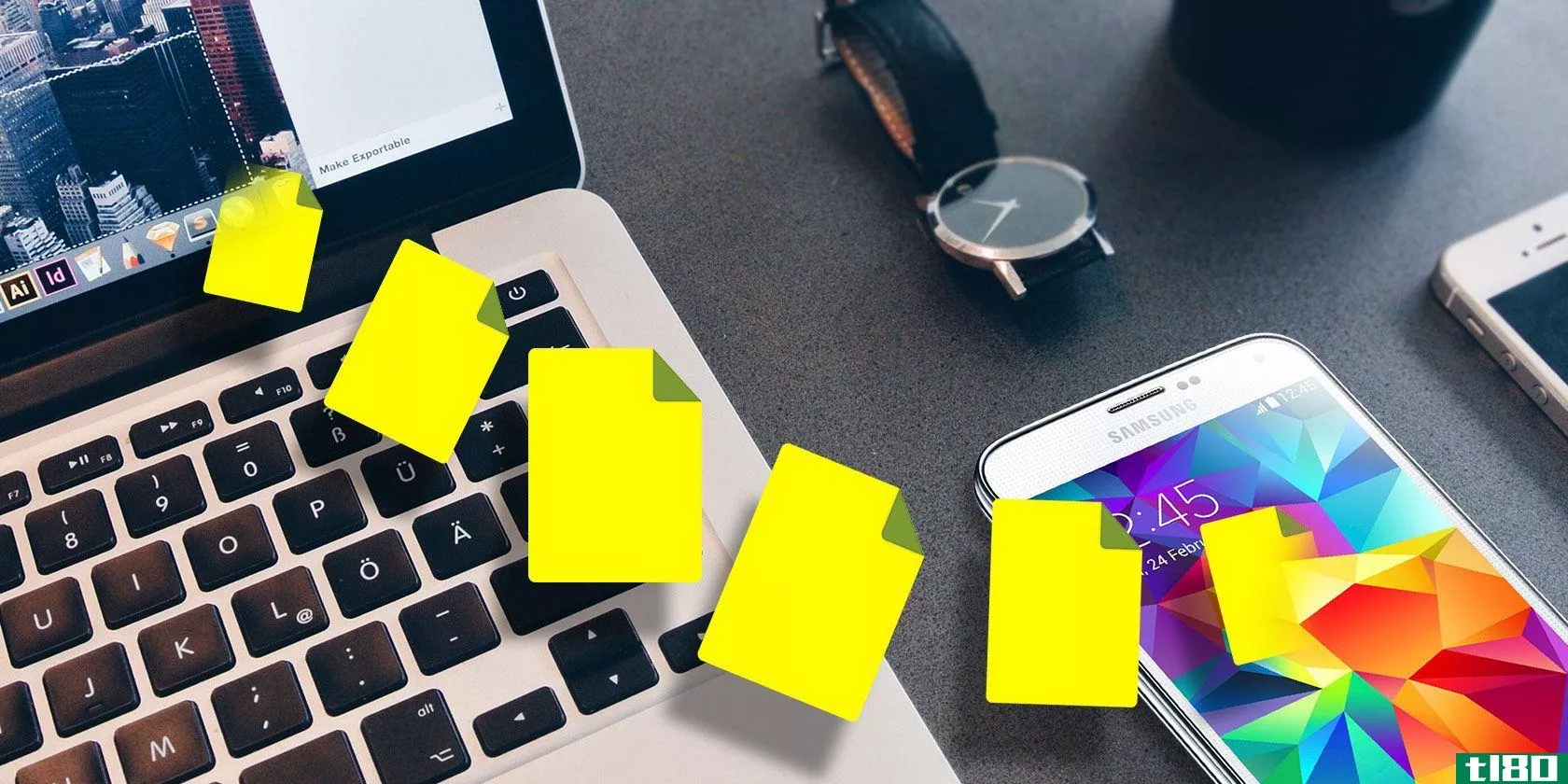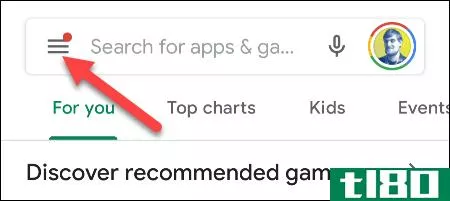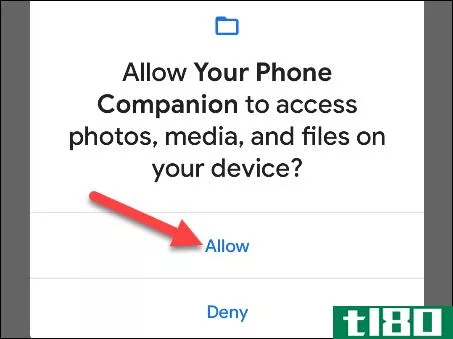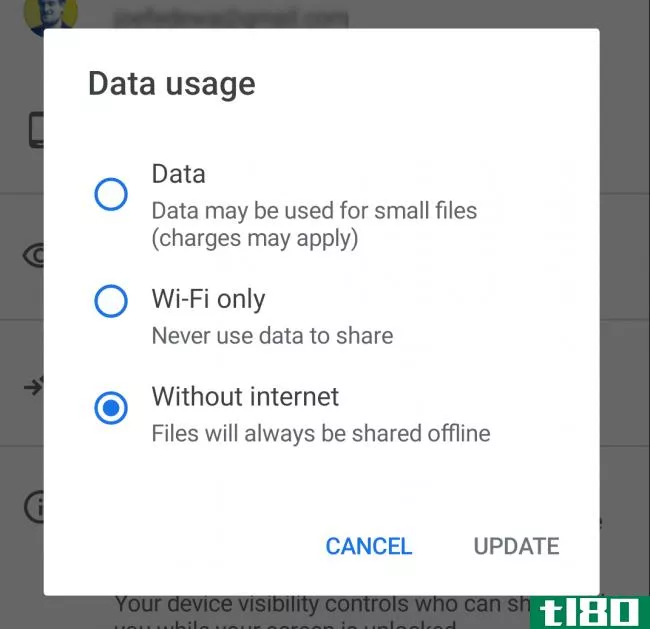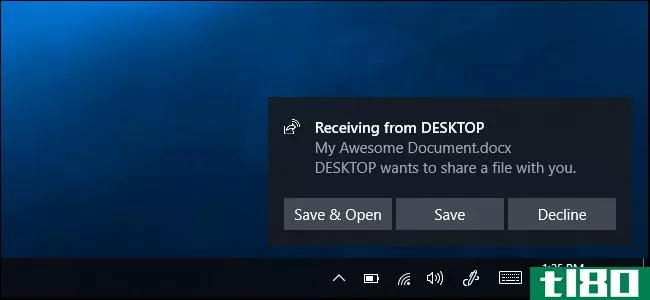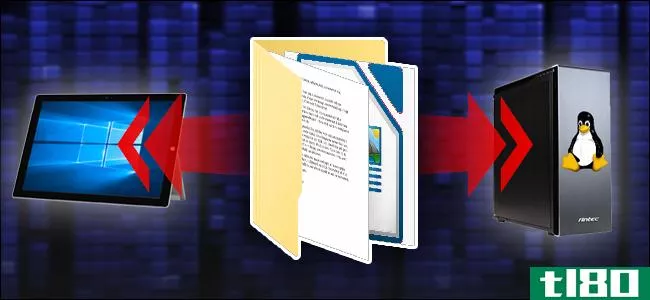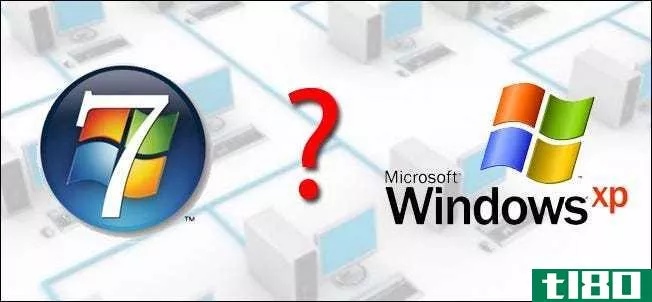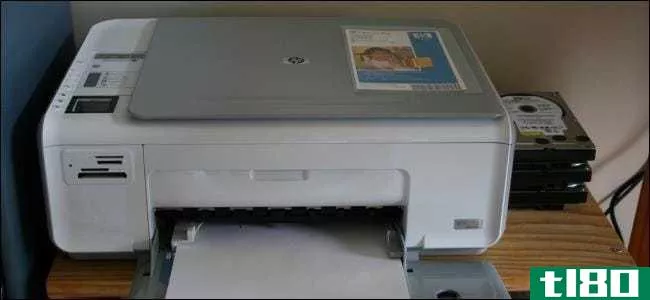如何轻松地在附近的计算机之间共享文件

这是一种常见的情况-你有几台电脑彼此靠近,你想在他们之间传输文件。你不必拿出一个USB驱动器,也不必通过电子邮件发送它们-有更快,更简单的方法。
这比过去更容易,因为您不必处理任何复杂的Windows网络设置。有很多方法可以共享文件,但我们将介绍一些最好的方法。
windows家庭组
假设计算机使用的是windows7或windows8,Windows家庭组是在它们之间共享文件的最简单方法之一。Windows家庭网络在过去的配置非常复杂,但是家庭组很容易设置。只需在Windows资源管理器(windows8上的文件资源管理器)中的Homegroup选项中创建一个家庭组,您就会得到一个密码。在附近的计算机上输入密码,他们就可以加入你的家庭组。当他们在同一个网络上时,他们就可以访问你的共享文件-你可以在创建家庭组时选择要共享的库。
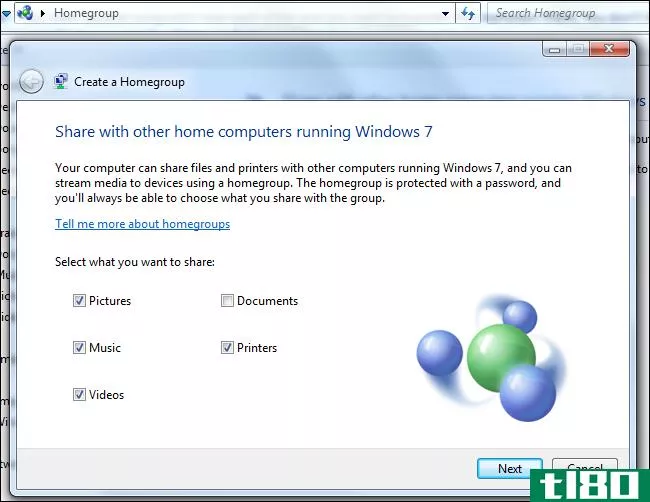
使用另一台电脑的用户只需在文件管理器中选择“家庭组”选项,浏览您的共享文件,然后将其下载到计算机上即可。如果有客人过来,你不必在他们的电脑上进行任何复杂的Windows网络配置——只要给他们家庭组的密码,他们就可以快速加入。
Linux用户可以使用Linux发行版内置的文件共享功能,这也应该相当容易使用。
dropbox lan同步
许多人通过将文件与云存储解决方案(如Dropbox、Google Drive或SkyDrive)同步,在计算机之间传输文件。不幸的是,这可能需要一段时间-文件必须上传到云存储提供商的服务器,然后才能下载回其他计算机。仔细想想,这是一种非常愚蠢的方法,它会让同步一个大文件花费很长时间。如果计算机在同一个网络上,为什么不直接在它们之间同步文件呢?
Dropbox通过提供“LAN同步”功能在人群中脱颖而出。如果两台运行Dropbox的计算机在同一个网络上,它们将直接在彼此之间同步文件,而无需长时间的上传和下载。如果将1 GB文件添加到Dropbox中,如果它在同一网络上,它将快速同步到运行Dropbox的其他计算机。
最棒的是,您可以与其他人共享Dropbox中的文件夹。如果他们和你在同一个局域网上,他们也会得到局域网同步的好处。这意味着,如果您通过Dropbox共享文件并且您在同一网络上,您可以直接将文件同步到其他人的计算机。
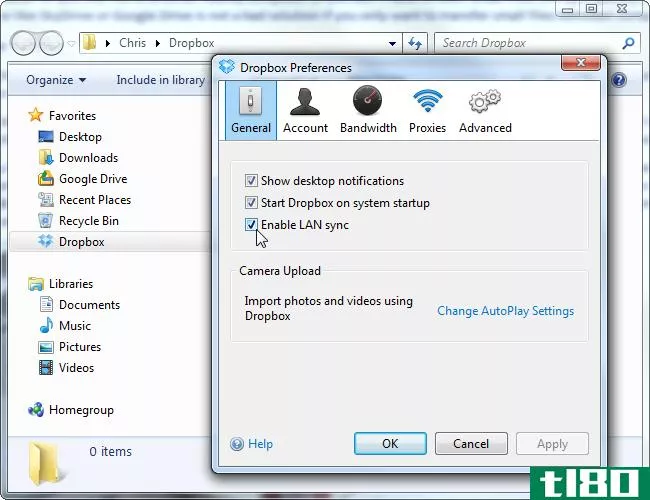
当然,你必须有足够的空间在你的Dropbox帐户的文件,因为它将自动上传到你的Dropbox无论如何。无论您使用什么服务,小文件都会很快同步,即使必须先上传。如果你只想在计算机之间传输小文件,即使没有局域网同步,SkyDrive或Google Drive之类的服务也不是一个坏的解决方案。
u** 3.0驱动器
USB驱动器是旧的标准-它不能无线工作,但它是一种快速传输文件的方式。最棒的是,它不需要计算机连接或在同一个网络上。
USB驱动器可以比Wi-Fi更快,特别是如果您选择了支持USB 3.0的闪存驱动器。当然,您必须将驱动器**USB 3.0端口才能获得速度优势—大多数USB 3端口内部都是蓝色的,因此您可以查看它们来确定哪些是USB 3.0端口。
但是,如果您的无线硬件支持新的802.11ac Wi-Fi标准,则无线传输可能会更快。802.11ac Wi-Fi的理论最大值为1.3 Gbps,而USB 3.0的理论最大值为4 Gbps。两者在现实世界中的使用速度都会大大降低——当速度对大文件至关重要时,USB 3可能会更快,但如果没有必要达到最高速度,现代无线硬件可能已经足够快了。

文件同步
如果您想在计算机之间保持文件同步—确保您可以在本地访问每个硬盘驱动器上的相同文件—您可能需要尝试BitTorrent同步。与Dropbox LAN Sync不同,它没有云存储组件,这意味着可以同步的文件数量没有限制。如果将BitTorrent同步配置为仅在本地网络上的计算机之间工作,它将不会通过Internet上载任何内容。与Windows家庭组不同,BitTorrent Sync将自动同步您指定的文件夹,因此您不必手动来回复制文件。
只需在两台计算机上安装BitTorrent同步,选择要共享的文件夹,然后生成一个“机密”。将该机密密钥提供给运行BitTorrent同步的其他计算机,然后它们将保持该文件夹的同步。如果计算机在同一个局域网上,并且您的文件仍然是私有的和本地的,那么这种情况将完全发生在您的局域网上。
专注于一个共享的秘密-而不是帐户-意味着你可以与其他人共享一个文件夹,只要给他们的秘密。你不必搞乱用户帐户或共享权限。

有其他方法可以在计算机之间传输文件,但这些可能是最好的方法。如果计算机不在同一个网络上,您可以创建一个临时无线网络,甚至直接用以太网电缆连接它们,以利用网络共享功能。
图片来源:carle**在Flickr上,Windell Oskay在Flickr上
- 发表于 2021-04-11 18:44
- 阅读 ( 196 )
- 分类:互联网
你可能感兴趣的文章
如何替换windows家庭组
... 在家庭组中,您可以选择要与加入该组的其他计算机共享的文件夹。默认情况下,您的图片、视频、音乐以及打印机和设备都是共享的,而文档不共享。此外,您还可以启用家庭网络上的设备(如智能电视和游戏机)...
- 发布于 2021-03-11 19:08
- 阅读 ( 278 )
如何在mac和windows之间轻松共享文件
... 然而,这有一个明显的缺点。只有当Mac和Windows计算机都在同一个本地网络上时,该过程才能工作。如果没有,您可以跳到第三方解决方案部分。 ...
- 发布于 2021-03-18 03:08
- 阅读 ( 556 )
如何在android和mac之间传输文件:7种简单方法
与Windows不同,macOS不允许您以本机方式浏览Android**的文件系统。它的特别无线服务AirDrop也不适用于Android**。 ...
- 发布于 2021-03-22 09:47
- 阅读 ( 399 )
如何轻松地将windows文件传输到附近的设备
在计算机之间共享文件可能是件痛苦的事。通过电子邮件或云存储发送小文件很容易,但是如果你想和旁边的电脑共享一些东西呢?电子邮件发送速度很慢,将文件复制到闪存驱动器感觉像是石器时代的东西。随着家庭组的消失...
- 发布于 2021-03-24 18:10
- 阅读 ( 198 )
如何在windows中轻松地在多个dns服务器之间切换
...默认DNS工作正常,但是定制DNS有很多优点。但是挖掘你的计算机设置来改变你的DNS提供商是一件麻烦的事,而且保持所有那些DNS服务器IP地址都是不容易的。谢天谢地,一个小型实用程序可以帮助解决这两个问题。 ...
- 发布于 2021-03-25 03:40
- 阅读 ( 224 )
如何使用mac菜单栏快速切换用户帐户
... 如果您尚未创建多个用户帐户登录到计算机,则默认情况下禁用快速用户切换功能。如果创建了多个用户配置文件,则应该已启用该配置文件。 ...
- 发布于 2021-03-26 13:33
- 阅读 ( 158 )
如何在android设备之间发送应用程序
...点击链接,直接进入游戏商店的应用程序页面。 相关:如何将应用程序转移到新的Android设备
- 发布于 2021-03-31 13:59
- 阅读 ( 409 )
如何在windows10和android之间无线同步照片
...了。 要在Windows和Android上使用Your Phone应用程序: 您的计算机必须安装Windows 2018年4月10日或更高版本的更新。 您的Android设备必须运行Android 7.0或更高版本。 我们已经为您的**概述了完整的设置过程,因此在开始照片同步之前,...
- 发布于 2021-04-01 00:07
- 阅读 ( 158 )
什么是安卓附近的共享,它的工作方式像空投?
...还可以选择启用移动数据或完全禁用所有internet传输。 如何在大多数Android设备上突然出现附近共享?通常的想法是Android操作系统固件更新,但实际上要简单得多。附近的共享是googleplay服务的一部分,googleplay商店附带的Android设...
- 发布于 2021-04-01 21:00
- 阅读 ( 289 )
如何在Windows10上使用附近共享
...单击或轻触它。 如果您愿意,您还可以在此对话框中将计算机名称更改为更难忘的名称。 当您的电脑等待另一台电脑接受共享请求时,您将看到“共享到[PC名称]”通知。 另一台电脑上也会出现通知,无论是在任务栏附近还是...
- 发布于 2021-04-06 13:51
- 阅读 ( 165 )